Godot Engineのインストール手順と初期起動までの流れを解説
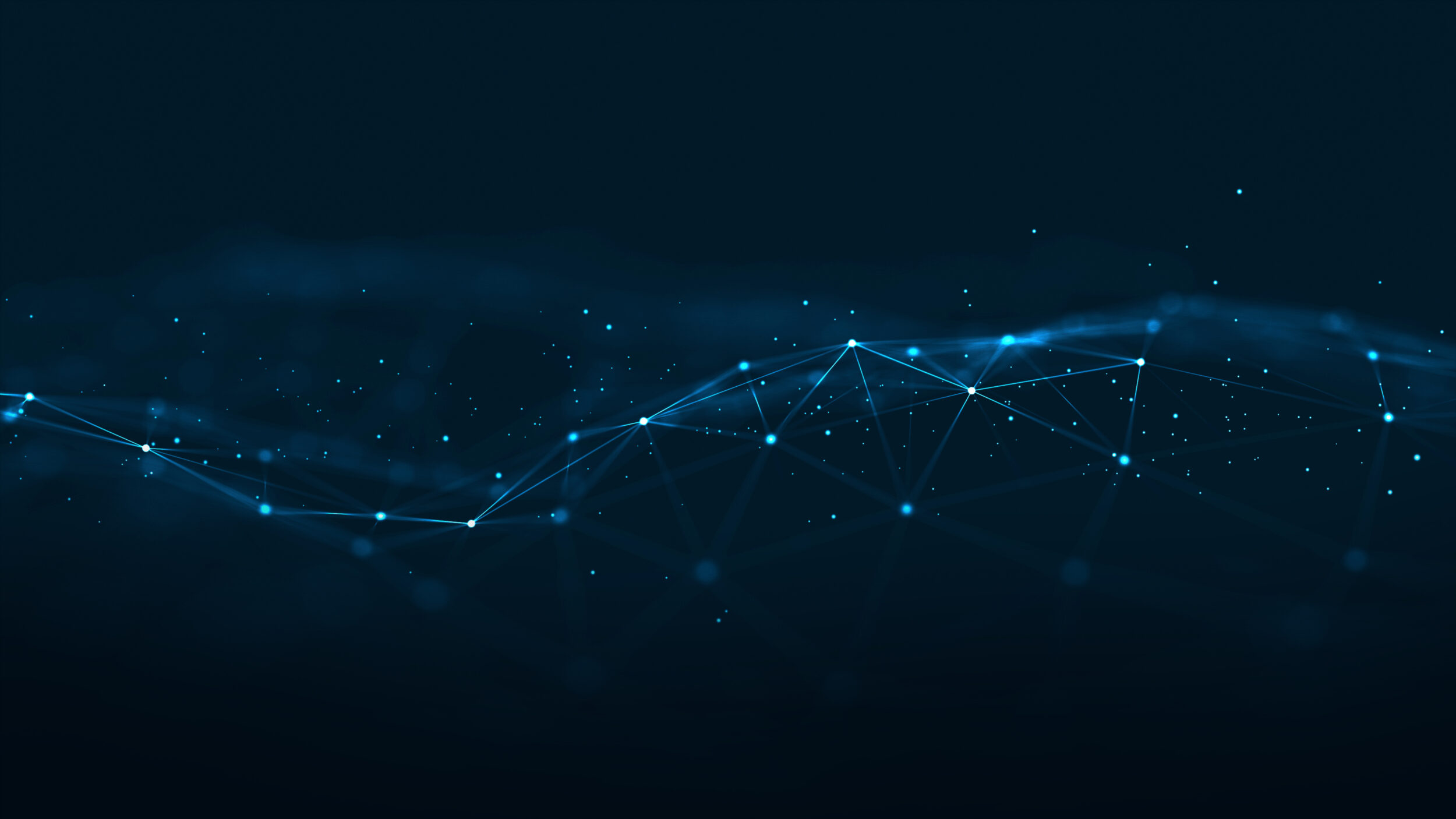
目次
- 1 Godot Engineとは何か?特徴や基本概念を初心者向けに徹底解説
- 2 Godot Engineのインストール手順と初期起動までの流れを解説
- 3 新規プロジェクト作成と基本設定のポイントをわかりやすく紹介
- 4 Godotのシーンとノードの仕組みを基礎から理解するための解説
- 5 タイトル画面やメニュー画面の構築方法とUI要素の設定手順
- 6 2Dゲームと3Dゲームの制作手法や開発環境の違いを比較解説
- 7 GDScriptの基本構文と実際のスクリプト使用例を交えて紹介
- 8 UIとHUDの作成方法やゲーム中に情報を表示するテクニック
- 9 初心者がつまずきやすいポイントとエラー解決の具体的な方法
- 10 Godot Engineの利点や他ゲームエンジンとの違い・選ばれる理由
Godot Engineとは何か?特徴や基本概念を初心者向けに徹底解説
Godot Engine(ゴドーエンジン)は、オープンソースで開発されているクロスプラットフォーム対応のゲームエンジンです。初心者からプロの開発者まで幅広く支持されており、2D・3Dゲームの両方に対応している点が大きな特徴です。UnityやUnreal Engineのような商用エンジンとは異なり、Godotは完全に無料であり、ロイヤリティも不要です。独自のGDScriptというスクリプト言語を中心に、視覚的な開発をサポートする直感的なUI、柔軟なシーン構造などを備えており、小規模な個人開発者やインディーゲーム開発において特に人気があります。また、エディタ自体もオープンソースでカスタマイズが可能なため、エンジンを深く拡張したい場合にも柔軟に対応できます。
Godot Engineの開発背景とオープンソースの成り立ちについて
Godot Engineの開発は、もともとラテンアメリカを拠点とするゲーム開発者によって2014年に始まりました。当初は社内ツールとして使われていましたが、その後MITライセンスのもとでオープンソース化され、世界中の開発者による協力体制のもと、進化を続けています。オープンソースの利点は、誰でもソースコードにアクセスし、自分のニーズに合わせてエンジンをカスタマイズできる点にあります。加えて、ユーザーコミュニティが非常に活発で、機能追加やバグ修正、ドキュメント整備などが迅速に進んでいる点も、Godotの発展を支える大きな要素です。特定企業の商業的制約にとらわれない自由度の高さが、開発者の支持を集めている理由の一つです。
無料で商用利用も可能なライセンスの魅力と利点
Godot EngineはMITライセンスで提供されており、これは極めて自由度の高いライセンス形態です。このライセンスの最大の特徴は、「完全に無料であり、商用プロジェクトにも無制限に使用可能である」という点です。ロイヤリティや売上報告の義務も一切ありません。これにより、収益を生むゲームを開発する際に、ライセンス料や契約上の制約に煩わされることなく、自由にプロジェクトを展開できます。また、エンジンのソースコードを自分で改変・再配布することも可能であり、独自エンジンとして派生開発を行うこともできます。個人開発者から中小スタジオ、教育機関まで、幅広いニーズに応えるライセンス形態となっており、Godotを選択する大きな動機の一つになっています。
クロスプラットフォーム対応により多様な開発が可能
Godot EngineはWindows、macOS、Linuxといった主要なデスクトップOSに加え、AndroidやiOS、HTML5(Web)、さらにはコンソール向けの展開にも対応しています(※一部はパートナーを通じた対応)。これにより、1つのソースコードから複数のプラットフォームへと効率的にゲームを展開することが可能になります。特にモバイルやWeb向けのエクスポートが簡単で、ビルド作業もスムーズに行える点が評価されています。また、開発エディタ自体もクロスプラットフォームで動作するため、チーム内で異なるOSを使用していても環境差異の影響を最小限に抑えられます。こうした対応の広さが、Godotの多様性と柔軟性を支えています。
UnityやUnreal Engineとは異なる構造的特徴の紹介
Godot Engineは他のゲームエンジンと異なり、「シーンとノード」という独自の構造でゲームロジックを構築します。UnityがGameObjectとComponentの構造を採用しているのに対し、Godotではノードが階層的に構成され、シーンがそれを包括するという設計思想です。これにより、シーンの再利用性が高く、UI・ゲームロジック・エフェクトなどを細かく分離・統合しやすくなっています。また、GDScriptという軽量スクリプト言語が統合されており、少ないコード量で高速な開発が可能です。エディタのカスタマイズ性も高く、必要に応じてPythonやC#、C++などを併用することもできます。このような独自構造が、Godotを柔軟でスケーラブルなエンジンにしています。
初学者から上級者まで使える柔軟な開発環境の特徴
Godot Engineは学習曲線が緩やかで、初心者にも優しい設計が随所に施されています。たとえば、ビジュアルスクリプティング機能や、ノードベースの設計思想により、コードに不慣れな人でも直感的にゲームの構成を理解できます。一方で、GDScriptやVisualScriptだけでなく、C#やC++を使った高度な処理も可能であり、上級者による拡張性にも対応しています。さらに、プラグインを用いたエディタの機能追加や、カスタムノードの作成もできるため、プロジェクトの要件に応じた柔軟な開発が実現します。こうした幅広い層に対応した設計が、Godotの人気を支えている理由のひとつです。
Godot Engineのインストール手順と初期起動までの流れを解説
Godot Engineの導入は非常に簡単で、他のゲームエンジンと比較しても手間がかかりません。専用のインストーラや複雑なセットアップは不要で、ダウンロードしたファイルを実行するだけで使用を開始できます。公式サイトではWindows、macOS、Linux向けにそれぞれバイナリが用意されており、環境に応じた形式を選択できます。また、ポータブルアプリケーションとして動作するため、インストール作業そのものが不要な点も特徴的です。さらに、エクスポートテンプレートの追加やビルド環境の整備なども数ステップで完了し、すぐに実行可能なプロジェクトを作成することができます。インストール後は、使いやすいUIと直感的なプロジェクト作成フローにより、初心者でも迷わず開発に着手できる環境が整っています。
Godot公式サイトからのインストーラー取得方法と選択肢
Godot Engineの公式ウェブサイト(https://godotengine.org)では、最新版のバイナリファイルがOS別に提供されています。インストーラー形式ではなく、ポータブルアプリとして配布されているため、特別なインストール作業を行うことなく、ダウンロード後すぐに実行可能です。Windows版ではZIP形式のアーカイブが提供されており、解凍後に「Godot.exe」を起動するだけで利用を開始できます。macOSでは.dmgファイル、Linuxではx64/x86向けに対応したtar.xzファイルが用意されており、どの環境でも一貫した操作性が実現されています。バージョンの選択も簡単で、安定版(Stable)や開発版(Beta/Alpha)など、用途に応じて最適なものを選ぶことが可能です。
Windows・Mac・Linux環境別のインストール手順を紹介
Godot Engineの導入方法はOSによって若干異なりますが、基本的にどのプラットフォームでも簡単にセットアップできます。Windowsでは、公式サイトからZIPファイルをダウンロードし、任意のフォルダに解凍するだけで「Godot.exe」を実行可能です。インストール作業は不要で、USBなどに入れて持ち運ぶこともできます。macOSの場合は.dmgファイルをマウントしてアプリケーションフォルダにドラッグすれば完了します。Gatekeeperによる警告が出た場合は、セキュリティ設定で許可するだけで問題なく動作します。Linuxではtar.xz形式の圧縮ファイルを展開後、実行権限を付与してバイナリを起動するだけです。どの環境でも最小限のステップでGodotを動作させることができます。
初回起動時のUI構成と主要なメニュー画面の見方
Godotを初めて起動すると、最初にプロジェクトマネージャが表示されます。この画面では新しいプロジェクトの作成や既存プロジェクトの読み込みが可能です。UIはシンプルで直感的に操作でき、初心者でも迷わず進められる設計となっています。プロジェクト作成後、メインエディタが開き、中央にシーンエディタ、左側にノードツリー、右側にインスペクターが配置されています。上部にはツールバーとメニューが並び、スクリプトの編集、アセット管理、デバッグなどに簡単にアクセス可能です。画面レイアウトは自由にカスタマイズでき、ワークフローに合わせた配置に調整することもできます。このように、GodotのUIは使いやすさと拡張性の両方を兼ね備えています。
エクスポートテンプレートの設定とビルド環境の整備方法
Godot Engineで作成したゲームを各プラットフォーム向けにビルドするには、「エクスポートテンプレート」の設定が必要です。初期状態ではテンプレートが含まれていないため、公式サイトまたはエディタ内のポップアップから一括ダウンロードが求められます。インストールは数クリックで完了し、Windows、macOS、Linux、HTML5など複数の出力形式に対応可能になります。テンプレートの設定後は、[Project]メニューの[Export]からエクスポート対象を選び、出力設定を行うだけでビルドが行えます。さらに、AndroidやiOSに対応するには追加でSDKや証明書の設定が必要ですが、ガイドが豊富に整備されており、手順を追うことで初心者でも比較的簡単に実行できます。こうした環境整備により、開発から配布までのプロセスを効率的に進められます。
モバイル・Web・デスクトップ向けビルド準備の基本操作
Godotはクロスプラットフォーム対応を重視しており、ゲームのエクスポートは非常に簡単です。HTML5(Web)向けにはWebAssembly形式でエクスポートでき、ブラウザで動作するゲームを簡単に公開可能です。必要な設定はビルド対象の選択、解像度、ファイル名などの入力程度で、専門知識がなくても扱いやすいです。モバイル向けにはAndroid Studioを活用してAPKを出力するフローがあり、証明書やパッケージ名を設定することでGoogle Play向けの配布も対応可能です。iOSはMac環境とXcodeが必要ですが、テンプレートを使えば対応できます。デスクトップ用にはOSごとに実行ファイルを生成するだけで配布でき、自己完結型のバイナリが生成されるため、ユーザーが容易に実行できる形式となっています。
新規プロジェクト作成と基本設定のポイントをわかりやすく紹介
Godot Engineを起動した後、最初に行う作業のひとつが新規プロジェクトの作成です。Godotはプロジェクトごとに独立したフォルダ構成を採用しており、ファイル管理が明快である点が特徴です。新規プロジェクトは、プロジェクトマネージャから「New Project」を選択し、プロジェクト名と保存先を指定することで簡単に作成できます。テンプレートを使わず白紙の状態から始めることも可能で、画面サイズや初期解像度などの基本的なパラメータも後から柔軟に調整できます。プロジェクト作成後は、シーンを追加し、ノードを組み合わせてゲームの基盤を構築していきます。Godotの設計はシンプルかつ拡張性に優れているため、プロジェクトの成長に応じて柔軟に構造を変えることができます。
新規プロジェクト作成時に必要なフォルダ構造と命名ルール
Godot Engineではプロジェクト単位で明確なフォルダ構成を推奨しています。新規作成時に指定されたディレクトリに、リソースファイルやスクリプト、シーンデータなどすべてのファイルが格納されます。Godotはフォルダ内を自動でスキャンし、エディタ内のFileSystemタブに表示する仕組みとなっており、外部エディタ等で作成したファイルも即座に認識されます。命名ルールについては、スペースや全角文字の使用は避け、英数字およびアンダースコアの利用が一般的です。特にシーン名やスクリプトファイルは後にプログラムから参照されるため、識別しやすい一貫した命名が重要です。また、画像や音声、スクリプトなどをカテゴリごとにサブディレクトリへ分類しておくことで、大規模化した際の管理効率が大きく向上します。
エディタ設定と入力マップの事前構成による開発効率化
Godot Engineには開発初期に設定しておくべき項目がいくつかあります。その代表例が「エディタ設定」と「入力マップ」です。エディタ設定ではUIの色やレイアウト、デフォルトのスクリプトエディタの挙動など、開発者好みに合わせてエディタの使い勝手を最適化できます。一方、入力マップでは「jump」「move_left」などのアクション名を定義し、それに対応するキー入力を事前にマッピングしておくことができます。これにより、後のスクリプトではハードコードせずにアクション名を使った柔軟な入力処理が可能となります。ゲーム全体の一貫性を保ちながら、複数の入力デバイスに対応した設計も容易になります。開発の初期段階でこれらを設定しておくことは、後のトラブル防止にもつながります。
プロジェクト設定で行う初期解像度やフレームレートの調整
ゲームの品質や動作環境を左右する要素の一つに、解像度やフレームレートの設定があります。Godotでは「Project」メニュー内の「Project Settings」から、ゲームの初期状態に関する詳細な設定を行うことができます。たとえば、Displayカテゴリでは画面の幅・高さ、ウィンドウモード(フルスクリーン、ウィンドウ)などを指定できます。また、レンダリング設定ではFPSの上限やV-Syncの有無、アンチエイリアスの設定なども可能です。これらの設定はプロジェクトの開始直後に行っておくことで、実行時のレイアウト崩れやパフォーマンスのばらつきを防ぐことができます。特にマルチプラットフォーム展開を想定する場合は、可変解像度やスケーリングに対応する設計を意識することが大切です。
リソース管理における推奨ディレクトリ構成と注意点
Godotプロジェクトでは、画像、音声、スクリプト、シーンといった多様なリソースを一つのファイルシステム内で扱います。そのため、開発の初期段階から適切なディレクトリ構成を考えておくことが重要です。一般的には「scenes」「scripts」「assets」「ui」などのフォルダを作成し、リソースを種類ごとに分類して格納します。また、Godotはリソースをパスで管理するため、ファイル名や階層構造を変更すると参照が切れてしまうことがあります。これを防ぐためには、リネームや移動をエディタ内から行い、外部エクスプローラーでの操作は極力避けるべきです。また、不要なリソースをプロジェクトに残しておくとビルドサイズが肥大化する原因となるため、定期的な整理も欠かせません。
テンプレートやスタータープロジェクトを使った学習方法
Godot Engineには、公式・非公式を含めて多くのテンプレートやスタータープロジェクトが存在します。これらはすでに基本的な設定やシーン構成、入力マップなどが整っており、すぐに開発を始められる状態になっています。特に初心者にとっては、白紙から始めるよりも実践的なコードやUIの配置を見ながら学べる利点があります。Godot公式のアセットライブラリには、2D・3Dそれぞれのゲームジャンルごとのテンプレートが登録されており、ワンクリックでインポート可能です。また、GitHubやItch.ioにも多くのコミュニティ製プロジェクトが公開されており、学習素材として非常に有用です。テンプレートを元に改造しながら自分のゲームに近づけていくというアプローチは、実践的なスキルを効率よく身につける方法の一つです。
Godotのシーンとノードの仕組みを基礎から理解するための解説
Godot Engineの設計で最も特徴的なのが、「シーンとノード」の概念です。他のゲームエンジンにおけるオブジェクトやコンポーネントに相当する機能を、この2つの要素で柔軟に構築します。Godotではすべてのゲーム要素がノードという単位で構成され、ノードの集合体がシーンを形成します。シーンは階層構造を持ち、1つの大きなゲームを複数の小さなシーンに分割して管理することが可能です。例えば、プレイヤーキャラクターやUI、敵キャラクターそれぞれを独立したシーンとして作成し、最終的にメインシーンに統合していくことで、大規模なプロジェクトでも整然とした設計が可能になります。こうした仕組みにより、Godotでは再利用性が高く、保守性に優れた開発が実現します。
シーンとは何か?ノードとの関係性を図で解説
Godotにおける「シーン」は、ノードの集合で構成される論理単位です。例えば、タイトル画面やゲーム本編、UIなど、それぞれを個別のシーンとして構成することができます。シーンには必ずルートノード(親ノード)が存在し、その下に子ノードを階層的に追加していく形で構成されます。各ノードは自己完結した機能を持ち、例えば「Sprite」は画像を表示し、「CollisionShape」は衝突判定を担当します。これらを組み合わせてシーンを作ることで、柔軟な機能構築が可能になります。たとえば、プレイヤーシーンにはSpriteや入力用ノード、スクリプトなどを組み合わせ、敵シーンにはAI制御や当たり判定を加えるなど、部品のように設計できるのが特徴です。この設計思想はコードの再利用と可視性の向上に大きく寄与します。
ノードの種類とそれぞれが持つ役割の具体的な説明
Godotには多数のノードタイプが用意されており、用途に応じて選択できます。主な種類には、2Dゲーム用の「Node2D」、3Dゲーム用の「Spatial」、UI構築用の「Control」、音声再生用の「AudioStreamPlayer」、アニメーション制御用の「AnimationPlayer」などがあります。それぞれのノードは固有の機能を持ち、特定の用途に最適化されています。例えば「KinematicBody2D」はキャラクターの動きや衝突検出を制御するのに使われ、「Label」はテキストを表示するために利用されます。ノード同士は親子関係で繋がり、親ノードが持つ位置や状態を子ノードが継承します。これにより、ゲームオブジェクトを構造的に定義することができ、コードや機能を論理的に整理して開発が行えます。
親子ノードによる階層構造と継承概念の理解
Godotにおけるノード構造は「親子関係」によって成り立っています。あるノードの下に別のノードを追加することで、階層的な構成が完成します。この階層構造は、UIやキャラクター、アニメーションなどあらゆる場面で活用され、ノード間の関係性が動作に影響を及ぼします。たとえば、親ノードである「Node2D」に「Sprite」や「CollisionShape2D」を子ノードとして追加すると、親の位置移動が子にも適用されます。この仕組みにより、オブジェクト単位で一括して制御が可能になります。さらに、ノード間で信号(Signal)を使った通信も可能で、親から子、あるいは子から親への通知が簡単に行えるようになっています。こうした構造は、複雑なゲームロジックを整理し、保守性の高い設計を実現するための重要な基盤です。
複数のシーンを合成する方法とインスタンス化の考え方
Godotでは、作成したシーンを他のシーンに「インスタンス」として取り込むことができます。これにより、再利用可能なコンポーネントを効率よく統合することが可能です。たとえば、「敵キャラクター」シーンを複数体登場させたい場合、それをインスタンス化してメインシーンに配置するだけで済みます。インスタンスは元のシーンの構造や機能を引き継いでおり、更新や修正が元のシーンに加えられた場合も、すべてのインスタンスに反映されます。インスタンスはエディタ上でドラッグ&ドロップで追加可能なほか、コードからも動的に生成することができます。この機能を活用すれば、大規模なゲームでもモジュール化された構成が可能となり、開発の効率と再利用性を大幅に高めることができます。
再利用可能なプレハブ(シーン)構成のベストプラクティス
Godotにおけるプレハブとは、特定の機能やUIなどをまとめた再利用可能なシーンのことです。たとえば、共通のボタンコンポーネントやポップアップウィンドウ、キャラクターの雛形などをプレハブ化することで、別のシーンでも簡単に再利用できます。プレハブはバージョン管理にも優れており、ベースシーンに変更を加えるだけで、すべての利用先に自動的に反映されます。これにより、一貫性を保ちつつ、保守性も確保することが可能です。ベストプラクティスとしては、1つのプレハブに1つの明確な責務を持たせること、不要なノードを含めずシンプルな構成に保つこと、命名規則を統一して探しやすくすることなどが挙げられます。Godotにおけるシーンの再利用は、スケーラブルな設計の基盤となる非常に重要な要素です。
タイトル画面やメニュー画面の構築方法とUI要素の設定手順
ゲームの第一印象を決定づける重要な要素が「タイトル画面」や「メインメニュー」です。Godot Engineでは、Controlノードを中心としたUI構築機能が非常に充実しており、スタートボタンやオプション設定、終了メニューなど、様々なUIパーツを直感的に配置することが可能です。これらのUIはシーンとして独立させることで、再利用や保守が容易になります。また、CanvasLayerを活用すれば、UIをゲームの進行に関係なく常に画面に固定表示させることができ、ゲーム本編と分離して制御することも可能です。Godotにはフォーカス制御や信号処理といった仕組みが標準で用意されているため、キーボードやゲームパッド操作への対応もスムーズです。本章では、そんなUI設計の基本から応用までを段階的に解説していきます。
スタートボタンやクレジット表示など基本UIの作成方法
Godotでタイトル画面を作成する際の基本は、Controlノードを使用したUIの構築です。まずは「Button」ノードを使ってスタートボタンを設置し、「Label」ノードでゲームタイトルや開発者名などのクレジット情報を表示します。これらのノードはすべて親ノードである「Control」や「CenterContainer」に追加してレイアウトを整えます。フォントのサイズや色、アライメント(配置)はインスペクタで直感的に設定でき、視覚的な調整がしやすいのが特徴です。スタートボタンには「pressed」信号を接続することで、クリック時にシーンを遷移させるスクリプトを実行できます。こうしたUIの基本をマスターすることで、ゲーム開始前の重要なユーザー体験をスムーズに演出できるようになります。
CanvasLayerを活用した固定UIの配置と調整テクニック
ゲーム中でも常に表示させたいUI(スコアや体力ゲージなど)を作る際に有効なのが、「CanvasLayer」ノードです。CanvasLayerは2Dシーンとは別のレイヤー上にUIを描画できるノードで、ゲーム世界の動きに影響を受けずに表示を固定できます。たとえば、プレイヤーが移動したり、カメラがスクロールしても、スコアなどの情報が常に画面右上に表示されるといった実装が可能です。CanvasLayerの下にControl系ノード(LabelやTextureRectなど)を配置することで、HUDを簡単に構築できます。また、CanvasLayerの「layer」プロパティを使えば複数のUIレイヤーを重ねて表現することもでき、モーダルウィンドウや一時的なアラート表示にも応用できます。この機能を使いこなすことで、プレイヤーに必要な情報を常に伝える堅牢なUI設計が実現できます。
メニュー画面に背景アニメーションを追加する方法
タイトル画面やメニュー画面にアニメーションを加えることで、ユーザーに与える印象が格段に向上します。Godotでは、背景として2Dアニメーションやパーティクル、スプライトシートなどを活用することが可能です。たとえば、AnimationPlayerノードを使えば、背景画像のフェードイン・フェードアウトや、繰り返しのループ演出を簡単に追加できます。また、ParallaxBackgroundとParallaxLayerを組み合わせることで、視差効果を持ったスクロール背景を表現することもできます。これにより、動きのある洗練されたUIデザインが実現可能です。エフェクトを加える際は、UIとの重なり順やCanvasLayerとの関係に注意することで、視認性を損なわずに魅力的な演出が行えるようになります。
UI要素間のレイアウトやアンカー設定による配置調整
UI構築において重要なのが、画面サイズに依存しない柔軟なレイアウトの設計です。GodotではControlノードに対して「アンカー」や「マージン」を指定することで、解像度が異なるデバイスでも見た目が崩れないように調整できます。アンカーは画面のどの位置に固定するかを定義し、マージンはそこからの相対位置を指定します。たとえば、アンカーを「Top Right」に設定し、マージンで-10pxオフセットすれば、画面右上に常に表示されるUIが実現します。また、VBoxContainerやHBoxContainerといったレイアウトコンテナを使えば、ボタンやラベルを整列させたUIが簡単に構築できます。こうした機能を使いこなすことで、複数解像度・端末に対応したスケーラブルなUI設計が可能になります。
メニュー画面からゲーム本編に遷移するシーンクリック処理
タイトル画面のスタートボタンを押してゲーム本編に遷移する処理は、Godotにおけるシーン管理の基礎です。ボタンノードの「pressed」信号を受け取る形でGDScriptの関数を定義し、その中でSceneTreeを使って新しいシーンをロードするのが基本パターンです。たとえば、`get_tree().change_scene(“res://Main.tscn”)` のようなコードを書くことで、現在のシーンを「Main.tscn」に切り替えることができます。この仕組みを使えば、設定画面やクレジット画面など、メニューから複数のサブ画面へと遷移するナビゲーションも簡単に実装できます。また、フェード効果などのトランジションを組み合わせることで、より滑らかでプロフェッショナルな画面遷移を演出することも可能です。
2Dゲームと3Dゲームの制作手法や開発環境の違いを比較解説
Godot Engineは、2Dおよび3Dの両方のゲーム開発に対応しているマルチパーパスなゲームエンジンです。しかしながら、2Dと3Dでは必要となる知識や作業手順、利用するノードの種類などが大きく異なります。2DゲームではNode2D系のノードを使用し、軽量なアートワークとスプライト中心の設計が主流です。一方、3DゲームではSpatial(Godot 4以降はNode3D)系のノードを用い、モデル、ライト、カメラなど空間を意識した構成が求められます。物理エンジンやコリジョンの仕組みも2Dと3Dで別々に実装されており、それぞれの設計思想を理解することが開発の鍵となります。本章では、2Dと3Dの開発手法の違いや、それぞれに適した使い方について具体的に解説していきます。
2Dと3Dそれぞれに対応したエディタ機能の違いと使い分け
Godot Engineは、2Dと3Dの編集モードをシームレスに切り替えられる設計が特徴です。2DモードではNode2Dノードをベースに、スプライトや衝突形状、アニメーションなどを視覚的に配置・調整することができます。UIは直感的で、ビジュアルスクリプティングとの連携もスムーズです。一方、3DモードではNode3Dを軸に、インポートした3Dモデルを扱ったり、ライティングやシェーダーを設定したりする機能が充実しています。3Dビューではパースのある空間内でオブジェクトの配置が行えるため、より立体的なゲームの構築が可能です。また、両モードともに専用のツールバーが存在し、開発対象に応じて使い分けることで、効率的なワークフローが実現されます。
2Dゲーム制作におけるスプライトやタイルマップの活用法
2Dゲーム開発において最も基本となる要素が「Sprite」ノードです。これは画像を画面上に表示するためのノードで、アニメーションをつけるために「AnimatedSprite2D」や「AnimationPlayer」と組み合わせて使うのが一般的です。また、背景やマップ構築には「TileMap」ノードが非常に便利で、タイルセットを定義することで効率的に広大なマップを構築できます。TileMapは自動で衝突形状を付加できるほか、レイヤーごとの描画順設定など柔軟な管理が可能です。Godot 4では新しいタイルエディタが導入され、パターン化されたマップの作成も容易になりました。これらの2D専用ノードを活用することで、少ないリソースでも高品質な2Dゲームを効率よく構築することができます。
3Dゲーム開発におけるモデル、カメラ、ライトの基本設定
3DゲームをGodotで開発する際には、基本となるのが「Node3D」系ノードの活用です。3DモデルはFBXやGLTFなどの形式でインポートされ、「MeshInstance3D」ノードにアタッチして表示します。カメラは「Camera3D」ノードを使用し、プレイヤー視点やシネマティックな演出を制御します。また、照明には「DirectionalLight3D」「PointLight3D」などのノードを使って、シーンにリアリティを与えます。さらに、「Environment」ノードを追加することで、空の表現やグローバルイルミネーションの設定も可能になります。Godot 4ではレンダリングエンジンが強化され、リアルタイムライティングやPBRマテリアルの表現も向上しました。こうした基本設定を正しく行うことが、高品質な3Dゲーム開発の土台となります。
2D物理エンジンと3D物理エンジンの違いと実装時の注意点
Godotには2D用と3D用に別々の物理エンジンが搭載されています。2Dでは「RigidBody2D」「KinematicBody2D」「Area2D」などを用い、速度や重力、衝突判定などを管理します。一方、3Dでは「RigidBody3D」「KinematicBody3D」「Area3D」などを使用し、3次元空間での物理シミュレーションを行います。特に重要なのがコリジョン(衝突判定)の設定で、2Dでは「CollisionShape2D」、3Dでは「CollisionShape3D」を利用してオブジェクトの当たり判定を明示的に定義します。また、物理エンジンはフレーム更新と同期して動作するため、処理負荷やスクリプトのタイミングに注意が必要です。2Dと3Dでは物理演算の精度や演出にも違いがあり、ゲームジャンルに応じて適切な選択と調整が求められます。
ゲームジャンルに応じた2D・3Dどちらを選ぶかの判断基準
ゲーム制作において、2Dと3Dのどちらを採用するかはプロジェクトの内容によって大きく変わります。例えば、アクション、パズル、ローグライクなどでは2Dが適しており、リソースの制作コストが比較的低く、開発期間も短縮しやすい傾向にあります。一方、3DはRPGやFPS、アドベンチャーゲームなどの空間演出が重要なジャンルに適しています。ただし、3Dではモデル制作やライティング、カメラ制御など多岐にわたる工程が必要となり、チームでの分業体制や高度な知識が求められる場合もあります。また、ターゲットとするプラットフォームやユーザー層によっても選択が変わるため、目的に応じて開発リソースと到達目標を見極め、最適な選択を行うことが成功への第一歩となります。
GDScriptの基本構文と実際のスクリプト使用例を交えて紹介
GDScriptはGodot Engineに組み込まれている専用のスクリプト言語で、Python風の構文を持ちながら、ゲーム開発に最適化された設計がされています。GDScriptの魅力は、少ない記述量でゲームのロジックを素早く書ける点にあり、Godotの機能と深く統合されているため、ノードやシーンとの連携も非常にスムーズです。Pythonに似た構文により学習コストも低く、初心者でも直感的に理解できます。また、動的型付けでありながらも、Godot 4以降では静的型付けにも対応しており、コードの保守性や補完機能の精度も高まりました。GDScriptはGodotでの標準的な開発手段であり、シーンやノードの操作、アニメーション、イベント処理など、あらゆる要素を制御する基盤となります。
GDScriptの文法やPythonに似た書き方の特徴解説
GDScriptはインデントベースの構文を採用しており、Pythonに似た書き方が特徴です。たとえば関数定義には `func` キーワードを使い、条件分岐には `if`、ループには `for` や `while` を使用します。コロン(:)の後にインデントで処理を記述するスタイルのため、視認性が高く読みやすいコードが書けます。コメントは `#` で記述し、変数は `var` を使って宣言します。Godot 4以降では型指定もでき、たとえば `var speed: float = 100.0` のように明示できます。GDScriptはオブジェクト指向にも対応しており、クラスや継承、`extends` キーワードによるノードの拡張も可能です。このように、シンプルながら柔軟な文法設計により、初心者から上級者まで扱いやすい言語となっています。
関数や変数の定義方法とゲームオブジェクトへの適用例
GDScriptでゲームの動きを制御するには、まず関数や変数の定義が基本となります。たとえば、プレイヤーキャラクターの移動処理を行うには、速度を保持する `var speed = 200` のような変数を宣言し、`func _process(delta):` 関数内で `position.x += speed * delta` のように位置を更新するコードを書きます。関数は `func` キーワードで定義し、必要に応じて引数を設定します。ノードにスクリプトをアタッチすることで、そのノードの動作をスクリプトで制御できるようになり、例えばSpriteに移動処理を追加したり、ボタンにクリック時の処理を付与したりといった拡張が可能になります。変数や関数の正しい設計は、ゲームの安定性と保守性を高めるうえで重要です。
信号(Signal)を活用したイベント処理の実装方法
Godotでは「Signal(信号)」というイベントシステムを使うことで、ノード間の疎結合な通信が可能になります。たとえば、プレイヤーが敵に接触したときや、UIボタンが押されたときなど、何らかのイベント発生時に特定の処理を実行する際にSignalが役立ちます。Signalは `signal` キーワードを使って独自定義もでき、また既存ノードにも多くのSignalが用意されています。たとえば、Buttonノードには `pressed` Signalがあり、これを別ノードの関数に接続することで、クリック時に任意の処理を実行できます。エディタ上でのGUI接続も可能で、ドラッグ&ドロップで簡単に関数へリンクできます。Signalを活用することで、柔軟で拡張性の高いイベント駆動型の設計が実現可能になります。
ノードへのスクリプト接続と_lifecycle_メソッドの活用
Godotではノードにスクリプトを「アタッチ」することで、そのノードに対する振る舞いを定義できます。アタッチはエディタからボタンひとつで可能で、Node2DやButton、Cameraなどあらゆるノードに対して個別のスクリプトを割り当てることができます。スクリプトではライフサイクルに関する関数、例えば `_ready()`(ノードがシーンに追加されたとき)、`_process(delta)`(毎フレーム実行)、`_input(event)`(入力検知)などが重要です。これらはGodotによって自動的に呼び出され、初期化処理や毎フレームの更新、ユーザー入力処理などを定義するのに使います。こうしたライフサイクルメソッドを理解し適切に利用することで、スクリプトによるノード制御が直感的かつ効果的に行えるようになります。
外部スクリプトのインポートと再利用パターンの紹介
GDScriptはプロジェクト内の任意の場所に保存し、他のノードやスクリプトから再利用することが可能です。たとえば共通関数やユーティリティ関数を含む「共通モジュール」を1ファイルにまとめ、それを他のスクリプトで `load()` や `preload()` を使って読み込むことで再利用が可能になります。また、クラスとして定義し、`class_name` を付けることで、エディタや他スクリプトからオートコンプリート付きでインポートできるようになります。さらに、シングルトン(AutoLoad)として登録すれば、どのシーンやノードからでも直接アクセスできるため、ゲーム全体で共有すべき情報や状態の管理に適しています。こうした仕組みを使えば、スクリプトの一元管理や保守性の高いコード設計が可能になります。
UIとHUDの作成方法やゲーム中に情報を表示するテクニック
Godot Engineでは、ユーザーインターフェース(UI)およびヘッドアップディスプレイ(HUD)を構築するための豊富なノードとツールが用意されています。特にControlノード系は、画面上に情報を表示するUI構築の中心となります。スコア、残機、体力バーなど、ゲーム中に常に表示するHUDは、CanvasLayerと組み合わせて設計することで、プレイヤー視点に固定された形で実装可能です。また、Containerノードを用いれば、複雑なレイアウトも容易に実現でき、解像度の違いにも対応したレスポンシブデザインを行えます。本章では、Godotを使ったUI・HUDの作成方法、実用的なレイアウト構築手法、入力対応、状態更新など、実践的な知識をわかりやすく解説していきます。
スコアや残りライフなどのHUD要素を表示する基本技術
スコアや残機などのHUD要素は、プレイヤーがゲーム中に常に参照する重要な情報です。GodotではLabelノードを使って数値を画面上に表示するのが基本です。たとえば、プレイヤーの得点を表示するには `Label.text = str(score)` のようにスクリプトで数値をテキストに変換して更新します。残機表示にはTextureRectを使い、複数のアイコンを表示する方法もあります。こうしたHUD要素は、CanvasLayerに配置することで、ゲーム画面のスクロールやズームに影響されることなく、常に固定表示が可能です。また、スクリプトからリアルタイムに値を更新する処理を組み込むことで、プレイヤーアクションと連動した動的なHUDの実装が実現します。見やすさ、配置、色彩の工夫によって、ユーザー体験を大きく向上させることができます。
Controlノードを用いたUI部品の配置とスタイル調整
GodotのControlノードは、UI構築の中核を担う存在であり、LabelやButton、TextureRect、ProgressBarなど、豊富なUI部品がこの系統に含まれています。Controlノードは画面サイズに応じて位置や大きさを動的に調整できるため、レスポンシブデザインが簡単に実現できます。UI要素の配置には、MarginやAnchorの設定を用いてピクセル単位で調整できるほか、VBoxContainerやHBoxContainerなどのContainerノードを使えば、要素を自動的に整列させることが可能です。さらに、StyleBoxを使った背景色や境界線のカスタマイズ、フォントやマウスオーバー時のスタイル変更など、ビジュアル面での調整も細かく対応できます。これにより、機能性とデザイン性を両立したUIの構築が可能となります。
プレイヤー入力に応じてUIを更新するスクリプト例
HUDやUIは、ゲームの状態やプレイヤーの入力によって動的に変化する必要があります。たとえば、プレイヤーが敵を倒したタイミングでスコアを加算し、それを画面に即時反映させたい場合、スクリプトで変数を更新し、Labelノードの `text` プロパティを更新する形で実装します。以下のようなコードが基本です:`score += 100; $ScoreLabel.text = str(score)`。また、ボタン入力によりUIを切り替える、例えばポーズメニューの表示や非表示なども、Controlノードの `visible` プロパティを操作することで簡単に行えます。Godotの信号機能を併用すれば、ノード同士の連携が強化され、より柔軟なUI更新が可能になります。プレイヤーアクションに即座に応答するUI設計は、ゲームプレイの快適さを高める重要な要素です。
ゲームの状態に応じてUIの表示・非表示を切り替える方法
ゲーム中の状態変化に応じて、UIの表示・非表示を切り替えることは、ユーザーにとって必要な情報のみを適切に提供するために不可欠です。GodotではControlノードの `visible` プロパティを `true` または `false` に設定することで、簡単に表示状態を制御できます。たとえば、ゲームオーバー時にのみ表示するリトライボタンや、特定条件下でのみ有効なメッセージ表示などに活用されます。また、`modulate.a`(透明度)を操作することで、フェードイン・アウトの視覚効果も実装可能です。さらに、アニメーションと組み合わせて徐々に表示させたり、`Tween` ノードを使ってトランジションを加えることで、より自然なUXが実現します。ユーザーの視線誘導や情報整理の観点からも、UIの状態制御は設計上非常に重要な技術となります。
レスポンシブUIと複数解像度対応のベストプラクティス
複数の解像度や画面比率に対応するUIを構築するには、レスポンシブデザインの考え方が不可欠です。Godotでは、Controlノードのアンカーとマージンを活用することで、解像度が変化してもUIの位置やサイズを自動的に調整できます。例えば、画面左上に常にスコアを表示したい場合、アンカーを「Top Left」に固定し、マージンで余白を指定することでどのデバイスでも同じ位置に表示されます。さらに、Containerノードを使用して要素の自動整列や比率調整を行えば、レイアウトの再調整が不要になります。また、Godotの「Stretch Mode」や「Aspect」設定によって、UI全体のスケーリング挙動も制御可能です。これらを適切に組み合わせることで、スマートフォンからPCまで幅広いデバイスで快適に操作できるUIを実現できます。
初心者がつまずきやすいポイントとエラー解決の具体的な方法
Godot Engineはシンプルで直感的なインターフェースが魅力ですが、初めて使うユーザーにとってはいくつかの「落とし穴」も存在します。たとえばノードの指定ミスやパス誤りによるスクリプトエラー、Signalの接続忘れ、またはエクスポート設定不足によるビルド失敗などが代表的です。Godotはリアルタイムにエラーをコンソールへ出力するため、問題の原因を把握しやすい環境ではありますが、それでも何に起因しているかがわかりにくい場合があります。初心者にとっては、エディタの設定ミスやノード階層構造の理解不足が原因になることが多いため、基本概念をしっかりと学びながら小さなプロジェクトで練習していくことが大切です。本章では、初心者が陥りやすい典型的なエラーとその解決方法を紹介します。
ノードの指定ミスやパスの誤りに起因するエラーと対処法
Godotでよくあるエラーの1つが、ノードのパス指定ミスです。スクリプト内で他のノードにアクセスする際、ノードのパスを明示的に書く必要がありますが、これを誤ると「Invalid get index」や「Node not found」などのエラーが発生します。例えば、`$Player/HealthBar` のように記述する際、HealthBarがPlayerの子ノードでなければ動作しません。パスを確認するには、エディタの「ノード」タブから対象ノードを右クリックし、「ノードパスをコピー」するのが確実です。また、ノードの存在を確認するコードを入れることで、実行時エラーを回避できます。`if has_node(“HealthBar”):` のような記述で安全にアクセス可能か判断し、開発の安定性を高める工夫が必要です。
スクリプトエラーのログ確認とデバッグ機能の使い方
Godotには強力なスクリプトエディタが内蔵されており、エラーが発生すると即座にログを出力して原因を示してくれます。画面下部の「出力」タブや「デバッガ」タブには、構文エラーやnull参照、未定義の関数呼び出しなど、さまざまなエラー情報が表示されます。エラー内容には行番号も明記されており、該当箇所をダブルクリックすればすぐに問題箇所にジャンプできます。また、変数の値をリアルタイムで確認する「ブレークポイント」や「ウォッチ」機能もあり、複雑なロジックの動作検証が可能です。ステップ実行や関数ごとの追跡を行うことで、原因不明の挙動も逐次検証できます。こうしたデバッグ機能を活用することで、初心者でも問題解決能力を高め、効率的な開発を行うことができます。
エディタ設定やプロジェクト設定の初期ミスと修正方法
Godotのエディタやプロジェクト設定には、多数のパラメータが用意されており、初期状態で意図しない動作になることがあります。たとえば、プロジェクト解像度が画面に対して合っていないとUIがはみ出したり、ゲームが正しく表示されなかったりすることがあります。また、入力マップを設定していないと、スクリプトで定義したアクションが反応しないこともあります。これらは「Project → Project Settings」から確認・修正が可能です。初心者が見落としやすいポイントとして、`main_scene` の設定忘れがあります。これを行っていないとゲームを起動しても何も表示されません。こうした初期設定は、プロジェクト作成時に丁寧にチェックしておくことで、後のトラブルを未然に防ぐことができます。
シーンのインスタンス化に失敗する原因と典型的な例
Godotで複数のシーンを統合する際によく使われる「インスタンス化」ですが、その処理に失敗するとゲームが正常に動作しません。典型的な失敗例としては、リソースパスが間違っている、シーンファイルが存在しない、シーンの型が期待と異なるなどがあります。たとえば、`var enemy = load(“res://Enemy.tscn”).instantiate()` のような記述を行う際に、パスが正確でない場合はエラーが発生します。また、型が一致しない場合には明示的なキャストが必要になることもあります。エディタの「ファイルシステム」ビューで該当シーンを確認し、正しいパスを指定しているかを常にチェックする習慣が重要です。さらに、インスタンスを追加する際は `add_child()` を忘れずに行う必要があります。こうした典型的なパターンを理解し、丁寧に実装していくことがトラブル防止につながります。
ネットワークやエクスポート時に発生する問題と対策
Godotではゲームを他のデバイスに配布するためにエクスポート操作が必要ですが、この際にもエラーが発生することがあります。たとえば、エクスポートテンプレートが未設定の場合、ビルド時に「エクスポートテンプレートが見つかりません」といったエラーが出ることがあります。これを防ぐには、公式サイトからテンプレートをダウンロードし、エディタに設定しておく必要があります。また、ネットワーク通信を利用するゲームでは、ポートの設定やホストのIPアドレス指定ミス、シグナルの非接続などが原因で接続に失敗するケースがあります。さらに、Webエクスポート時はブラウザのセキュリティ制限により機能制限がかかることがあるため、Godot公式ドキュメントの制限事項を確認することも重要です。配布やオンライン対応を想定する際は、ビルドやネットワークの基本を理解しておく必要があります。
Godot Engineの利点や他ゲームエンジンとの違い・選ばれる理由
Godot Engineは無料・オープンソースで利用可能な高機能ゲームエンジンとして、多くの開発者に選ばれています。特にUnityやUnreal Engineといった商用エンジンとは異なり、ライセンス料や制約が一切なく、商用展開にも柔軟に対応できる点が大きな魅力です。また、ノードベースの構造や、軽量なエディタの設計、GDScriptによる迅速な開発が可能なことも、Godotが選ばれる理由のひとつです。開発現場で求められる柔軟性とスピード、さらにシンプルで直感的な操作感が、個人開発者から中小規模スタジオにまで幅広く支持されています。本章では、他のエンジンと比較したGodotの特徴や、導入を検討するうえで知っておくべきメリットについて詳しく紹介します。
UnityやUnreal Engineと比べたときのパフォーマンス差
Godot Engineは軽量で起動が速く、エディタ全体の動作が非常に快適です。特に2Dゲームにおいては、専用設計の2Dレンダリングエンジンにより、無駄のない処理で高い描画性能を発揮します。一方、3Dに関してはUnreal EngineのようなAAAタイトル向け機能やグラフィック処理性能には及ばない面もありますが、Godot 4以降ではVulkan対応やリアルタイムGIなどの最新技術も導入され、パフォーマンスの向上が進んでいます。Unityと比較すると、Godotは開発者の手に馴染みやすく、ロード時間やビルド速度においても優れた印象を受けるケースが多いです。プロジェクト規模や求めるグラフィックレベルに応じて適材適所ではありますが、特に軽量・高速な開発環境を求める場合にはGodotが非常に適した選択となります。
Godotが持つシンプルさとカスタマイズ性のバランスの良さ
Godotはその構造が非常にシンプルで、ゲームエンジンに不慣れな開発者でもすぐに使い始めることができます。ノードベースの構成や直感的なUI設計により、開発の流れが視覚的に理解しやすい点が大きな特徴です。一方で、内部コードやエディタ自体もオープンソースで公開されているため、必要に応じてエンジンの機能を拡張したり、独自のビルドを作成したりといった高度なカスタマイズも可能です。たとえば、オリジナルのノードクラスをC++で作成して組み込む、エディタのUIを改造する、といった応用も現実的です。Godotは「誰でも理解できるシンプルさ」と「プロの要求にも応える柔軟性」を両立している点で、他のゲームエンジンとは異なる魅力を持っています。
ライセンスの自由さと小規模・個人開発に適した特性
Godotの最大の魅力のひとつは、そのライセンス形態にあります。MITライセンスに基づいて提供されているため、Godotを用いたゲーム開発にはロイヤリティや報告義務が一切ありません。これは特に個人開発者やインディーゲーム開発者にとって大きな利点であり、収益化に際してもエンジン側に対する制約が生じないため、ビジネス展開の自由度が非常に高いです。また、オフラインでも完全に機能するエディタ構成や、インストール不要のポータブル形式といった特徴も、軽快な開発フローを実現するうえで重要です。さらに、ドキュメントやチュートリアル、フォーラムなどのリソースも充実しており、孤立せずに学習・成長できる環境が整っています。コストゼロでありながら、プロフェッショナルな開発が行えるGodotは、まさにスモールスタートに最適な選択肢です。
モジュール式アーキテクチャによる軽量エディタ設計の魅力
Godot Engineはモジュール式アーキテクチャを採用しており、エディタやエンジンの機能が明確に分離されています。これにより、使用しない機能を省略して軽量化したり、必要な機能だけを拡張することが可能になります。たとえば、VR機能やネットワーク関連機能を含まないカスタムビルドを作ることで、エディタを自分のプロジェクトに最適化することができます。これは大規模エンジンにはない柔軟さであり、教育現場やローエンドPCでも快適に動作する理由のひとつです。また、C++で書かれたモジュールはエンジンに統合することができ、処理速度のボトルネックとなる部分を最適化することも可能です。こうした設計思想は、拡張性と軽量性を両立させたGodot独自のアドバンテージです。
教育用途やインディーゲーム開発で広がる導入実績と評判
Godotはその使いやすさと無償利用のメリットから、教育機関やインディーゲーム開発の現場で急速に導入が進んでいます。プログラミング教育においては、Pythonに似たGDScriptの構文が理解しやすく、視覚的にゲームを作りながらプログラミングの基礎を学べる点が評価されています。また、インディー開発者にとっては低コストでプロフェッショナルなゲームを制作できる環境として重宝されており、Steamやitch.ioでもGodot製ゲームが増加傾向にあります。さらに、世界中のユーザーコミュニティも活発で、GitHubでの貢献やYouTubeでのチュートリアル動画、Godot Asset Libraryの活用など、学習・開発をサポートするエコシステムも充実しています。こうした広がりと支持の厚さが、Godotの信頼性と将来性を裏付けています。















